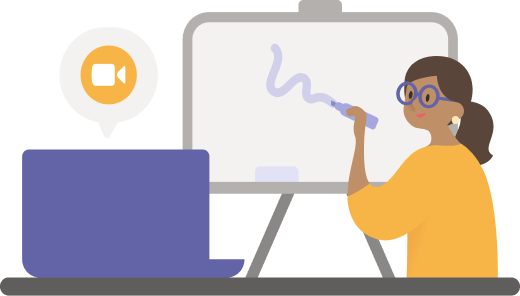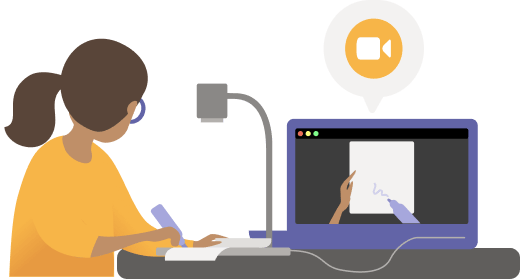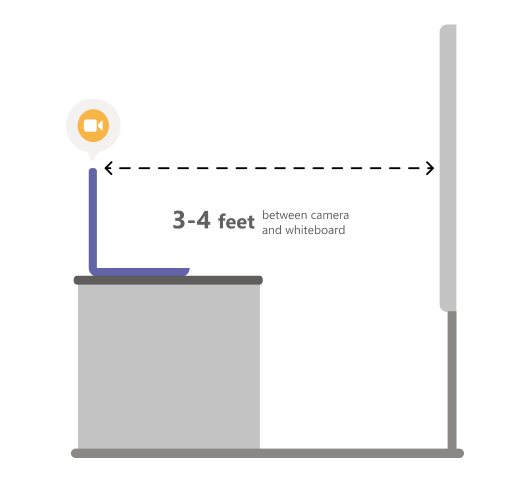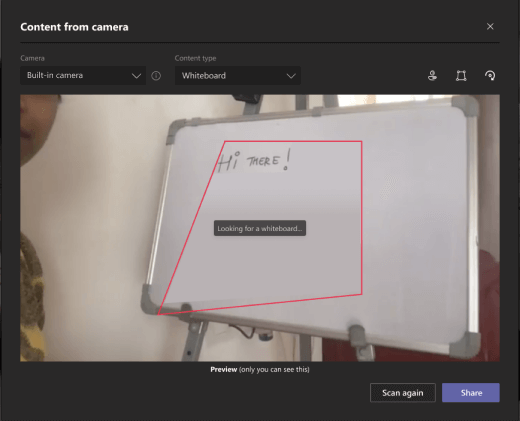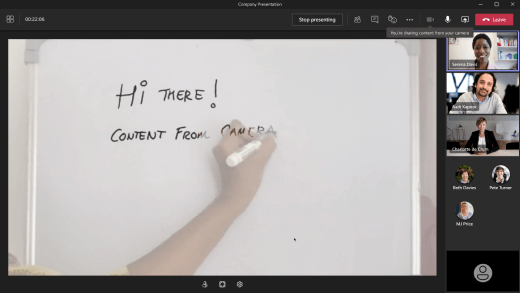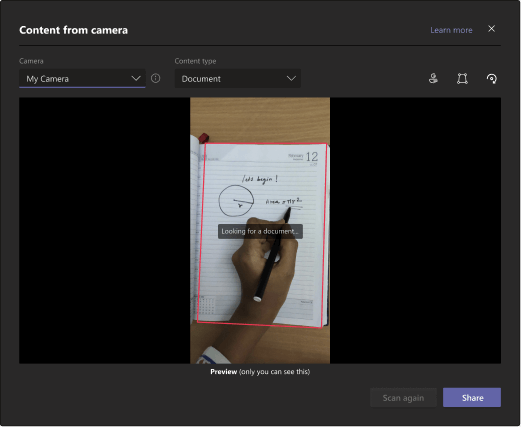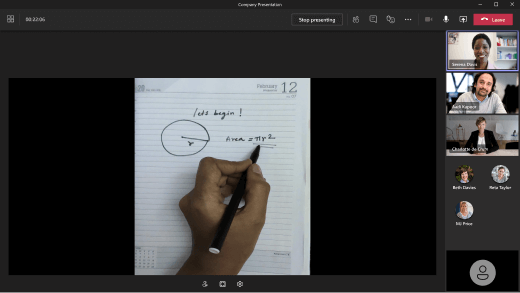Chia sẻ bảng trắng và tài liệu bằng camera trong cuộc họp Microsoft Teams
Đặt bảng trắng, tài liệu in, sách và các đối tượng vật lý khác làm trọng tâm cho cuộc họp Teams của bạn. Với thiết lập tối thiểu, bạn có thể giúp những người dự cuộc họp không ở trong phòng cảm thấy được bao gồm nhiều hơn và tham gia vào lớp học tiếp theo, demo hoặc phiên động não của bạn.
Ví dụ, Teams có thể đóng khung và đổi kích cỡ bảng trắng trong phòng để nó có thể nhìn thấy rõ ràng trên cả màn hình di động. Cơ thể của diễn giả cũng có phần minh bạch, vì vậy họ không chặn hoặc che khu vực bảng. Những gì được viết hoặc phác thảo được tối ưu hóa cho khả năng hiển thị.
Tùy chọn camera
Teams có thể tối ưu hóa camera dựa trên những gì bạn muốn chia sẻ.
-
Whiteboard: Sử dụng để tập trung vào bảng trắng gần đó bằng camera của thiết bị.
-
Tài liệu: Dùng để tập trung vào tài liệu, trang tính, sổ hoặc nội dung tương tự với camera tài liệu.
-
Video: Dùng để tập trung vào các đối tượng trong phòng. Ví dụ: giúp học viên xem minh họa thí nghiệm khoa học của bạn. Trong cài đặt doanh nghiệp, hãy giúp khách hàng tiềm năng xem bản demo sản phẩm của bạn.
Trước khi bạn bắt đầu
Hãy đảm bảo rằng bạn có những điều sau đây:
-
Máy tính xách tay hoặc máy tính để bàn (Windows hoặc Mac)
-
Camera tích hợp sẵn hoặc được kết nối qua USB (đặc biệt là camera tài liệu nếu bạn đang chia sẻ nội dung nào đó trên bàn, bàn hoặc bề mặt phẳng khác)
-
Ứng dụng Teams trên máy tính
Chia sẻ bảng trắng bằng cách sử dụng camera của bạn
Đối với thiết lập này, chúng tôi khuyên bạn nên sử dụng máy tính xách tay có camera tích hợp sẵn hoặc có kết nối USB.
Lưu ý: Bảng đen hiện không được hỗ trợ.
-
Bắt đầu cuộc họp.
-
Trong điều khiển cuộc họp, chọn Chia sẻ
-
Chọn Nội dung từ ứng dụng camera> Whiteboard.
-
Sử dụng màn hình xem trước để hướng dẫn bạn, trỏ camera về phía bảng trắng.
-
Đặt máy ảnh cách xa khoảng 3-4 feet và đặt ở giữa máy ảnh với bảng trắng nhiều nhất có thể.
Khi máy ảnh phát hiện bảng trắng, nó sẽ tự động đặt nó vào tiêu điểm.
-
Chọn Chia sẻ.
Mọi người trong cuộc họp đều được tập trung, rõ ràng về bảng trắng.
Chia sẻ tài liệu bằng camera của bạn
Để thiết lập này, chúng tôi khuyên bạn nên sử dụng camera tài liệu kết nối qua USB.
-
Bắt đầu cuộc họp.
-
Trong điều khiển cuộc họp, chọn Chia sẻ
-
Chọn Nội dung từ camera > liệu.
-
Sử dụng màn hình xem trước để hướng dẫn bạn, đặt camera ở trên tài liệu.
Khi camera phát hiện tài liệu, camera sẽ tự động đặt tài liệu vào tiêu điểm.
-
Chọn Chia sẻ.
Mọi người trong cuộc họp đều có một dạng xem tài liệu tập trung, rõ ràng.
Mẹo
-
Nếu bạn đang chia sẻ bảng trắng, hãy ghi nhớ những điều sau:
-
Để có kết quả tốt nhất, hãy đặt máy ảnh của bạn cách đó khoảng 3-4 feet và căn giữa với bảng trắng nhiều nhất có thể.
-
Các vạch dấu màu tối hiển thị tốt hơn so với các vạch dấu màu sáng.
-
-
Đảm bảo phòng được chiếu sáng đầy đủ.
-
Nếu bạn đang sử dụng micrô máy tính xách tay, hãy cố gắng ở gần để người dự trực tuyến có thể nghe thấy bạn rõ.